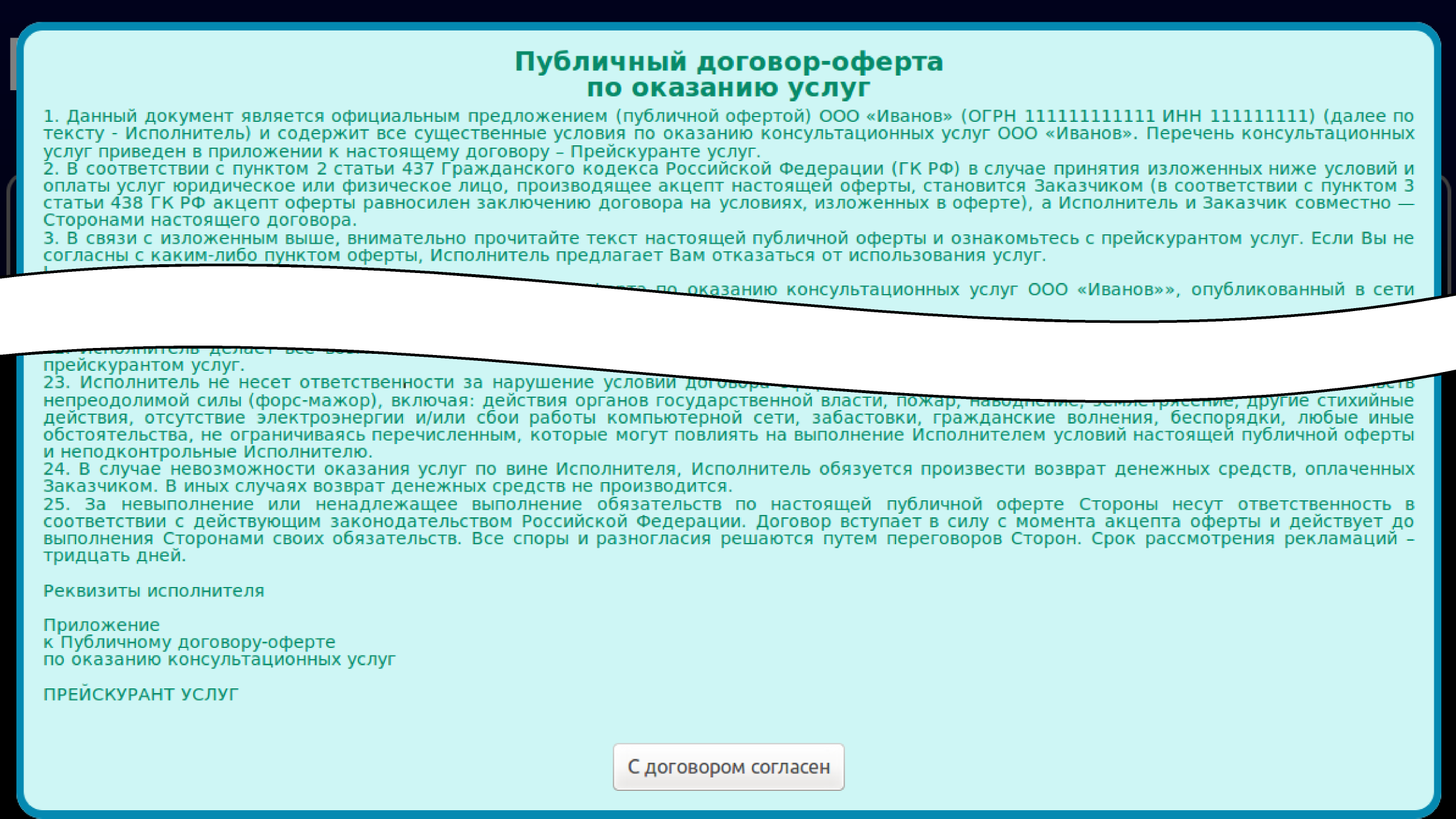Модуль для обслуживания клиентов через п/с Onpay
Данный модуль в своей работе использует сервис Электронной Платежной Системы Onpay.
Более точную и актуальную информацию об условиях работы с сервисом, подключении и т.д. вы всегда сможете получить, обратившись в службу поддержки Onpay.
Непосредственное обслуживание Клиента модулем
Обслуживание происходит по следующему алгоритму.
После установки платежного модуля в меню авторизации хотспота появляется дополнительная закладка «Купить», при нажатии на которую открывается список платежных систем, в котором будет присутствовать кнопка «Платежная система Onpay», как показано на рис. 1:
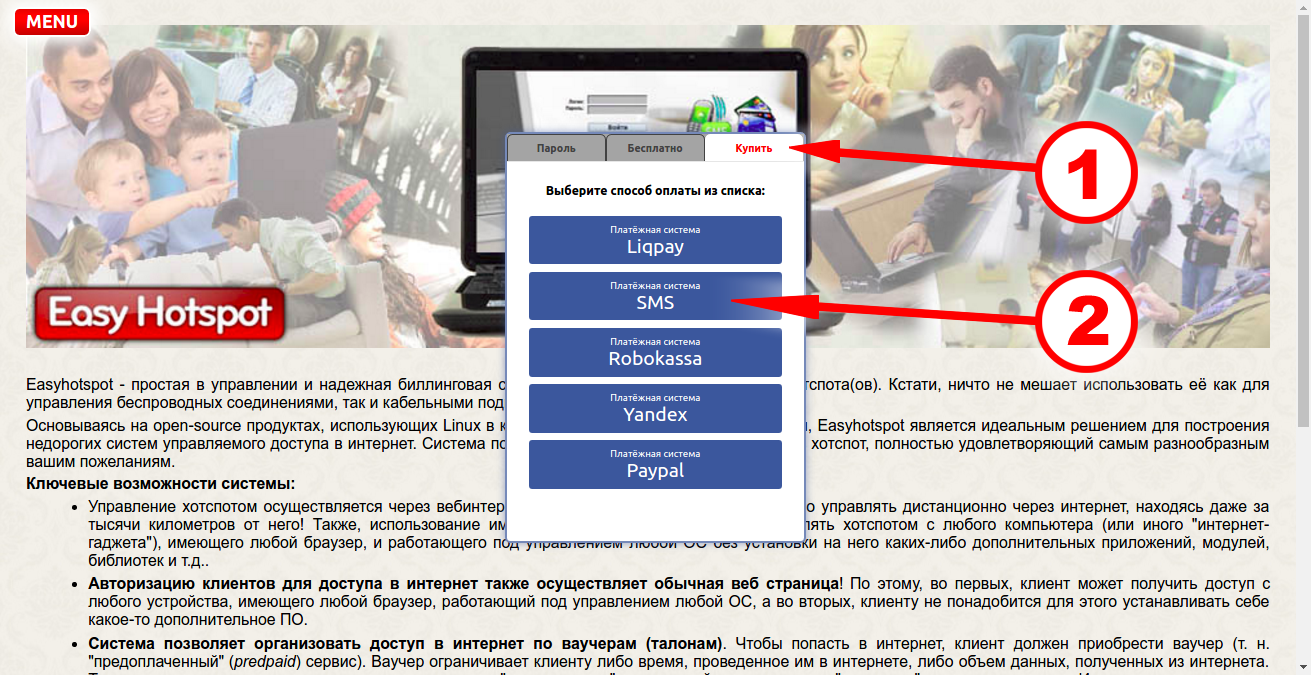
Рис. 1 – Меню авторизации хотспота со списком платежных систем
Эта кнопка «Платежная система Onpay» является ссылкой, ведущей на страницу платежного модуля (сам платежный модуль является т. н. «веб-приложением», т. е. Программой, управление которой осуществляется через браузер).Щелкнув кнопку «Платежная система Onpay», клиент попадает на страницу платежного модуля.
В соответствии с требованиями, предъявляемыми к «Продавцам» и размещенными на сайте платежной системы Onpay, (цитата) «При продаже услуг, а не товаров, обязательно наличие [на сайте Продавца] оферты (условий предоставления услуг)».
Так как вы планируете использовать модуль для платного предоставления доступа в интернет, то «автоматически» становитесь поставщиком платных услуг. И поэтому, первым делом платежный модуль Onpay выводит на своей странице popup-окно с т. н. «Публичным договором-офертой» (см. рис. 2 ниже).
Рис. 2 – Публичный договор-оферта по оказанию услуг
Клиент должен нажать кнопку «С договором согласен», размещенную в самом низу «Договора-оферты». И лишь после этого он сможет попасть на страницу выбора тарифов.
ПРИМЕЧАНИЯ:
- Показ «договора-оферты» может быть отключен в настройках платежного модуля. В этом случае клиенту сразу же будет отображаться список тарифов (рис. 3).
- Текст «договора-оферты», прилагающийся к модулю, взят со страницы, показанной на сайте Onpay в качестве примера. Чтобы администрация хотспота могла легко его отредактировать, текст «договора-оферты» вынесен из программного кода модуля в отдельный текстовый файл.
Как было сказано выше, согласившись с «договором-офертой», клиент попадает на страницу, отображающую список тарифов, предлагаемых ему для обслуживания. Сколько тарифов будет отображено на этой странице, как они будут называться, сколько каждый из них будет стоить – всё это настраивается администрацией хотспота. Любой из тарифов клиент может выбрать на свое усмотрение, пройти процедуру оплаты и в результате получить параметры (логин и пароль) для доступа в интернет по выбранному тарифу. Внешний вид страницы показан на рис. 3 ниже.
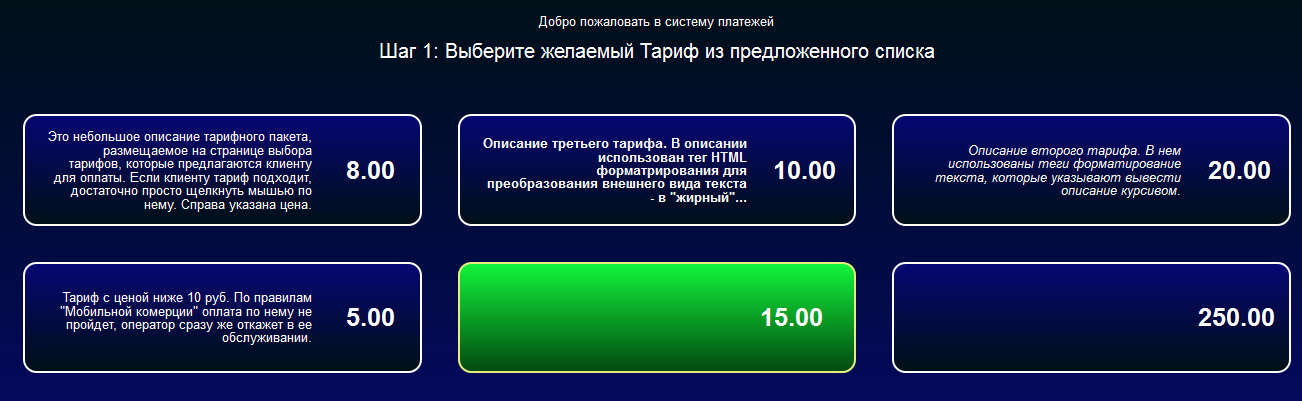
Рис. 3 – Страница выбора тарифа для оплаты через Onpay
Выбрав тариф, ваучер которого он хочет приобрести, клиент щелкает прямо по кнопке с выбранным тарифом, и приступает к процедуре оплаты. На первом этапе клиенту предоставляется специальная форма (страница модуля), в которой он должен ввести номер своего мобильного телефона:
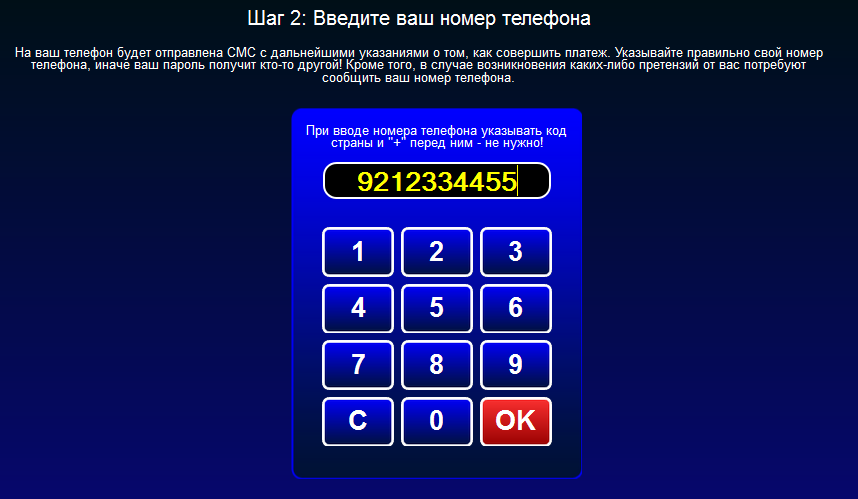
Рис. 4 – Меню для ввода Клиентом номера своего мобильного телефона
Клиент, нажимая кнопки-цифры, вводит номер своего мобильного телефона (удаление неверно введенной цифры – кнопка «С», подтверждение окончания ввода номера – кнопка «ОК»). При вводе номера осуществляется проверка – номер должен состоять из 10 цифр (код страны указывать не нужно). Когда клиент завершит ввод номера и нажмет кнопку «ОК», система перешлет его на сайт платежной системы Onpay.
На странице платежной системы Клиенту будет показано, какой счет (номер) он оплачивает, сумма, на которую выставлен счет, и будет предложено ввести дополнительные данные о себе (адрес своей электронной почты), а также будет предоставлена возможность выбора доступных способов оплаты счета (на сервере Onpay скриншоты делались при выполнении "тестового платежа"):
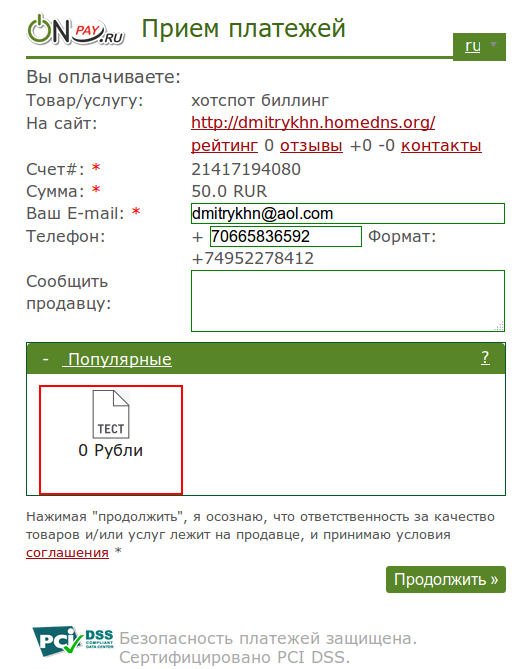
Рис. 5 – Сводка с информацией о выставленном счете, плюс выбор варианта его оплаты
Число и набор вариантов возможной оплаты зависит от вашего договора, заключенного с платежной системой Onpay (на рис. 5 и далее показан только тестовый вариант, т. к. при написании инструкции использовался аккаунт, у которого были подключены только тестовые платежи).
Клиент определяется с тем, каким из предложенных способов он хочет оплатить счет и жмет кнопку «Продолжить». После чего переходит к непосредственной оплате.
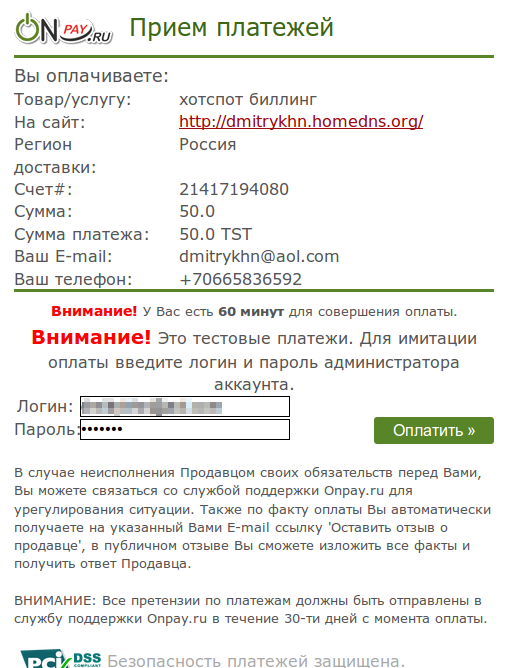
Рис. 6 – Процедура оплаты счета, выставленного в п/с Onpay (показан вариант для тестового платежа)
Клиент оплачивает счет. После чего получает уведомление об успешно проведенной оплате и предложение вернуться на сайт продавца:
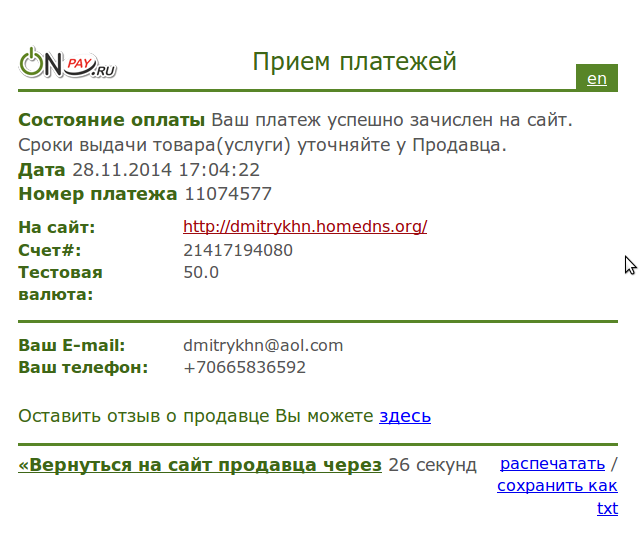
Рис. 7 – Сообщение об успешно проведенной оплате и предложение вернуться на сайт хотспота
Если клиент не перейдет на сайт продавца самостоятельно (щелкнув предложенную ссылку), то, по истечении таймаута, сервер платежной системы Onpay сам переадресует клиента на страницу платежного модуля на сайте хотспота.
В результате клиент попадает на страницу платежного модуля на сайте хотспота, которая отображает текущий статус платежа клиента. Важно учесть, что страница платежного модуля на сайте хотспота показывает статус, который известен именно серверу хотспота, а не серверу самой платежной системы! С другой стороны, реальный статус платежа сервер платежной системы Onpay присылает серверу хотспота в специальном служебном сообщении, и оно может приходить с некоторой задержкой. В связи с вышесказанным, могут возникать ситуации, когда страница будет сообщать клиенту, что на данном этапе платеж все еще ожидает подтверждения и предлагать ему перепроверить статус еще раз спустя некоторое время. Также, если модуль все еще ожидает подтверждения от сервера Onpay, страница будет сама автоматически перепроверять состояние платежа. При этом клиенту выводится счетчик секунд, оставшихся до следующей автоматической проверки.
Когда платеж будет успешно завершен (сервер хотспота получит об этом специальное служебное сообщение от сервера Onpay), страница сообщит клиенту об этом. При этом страница также сообщит клиенту те логин и пароль, которые он должен будет использовать на странице авторизации хотспота для получения доступа в интернет:
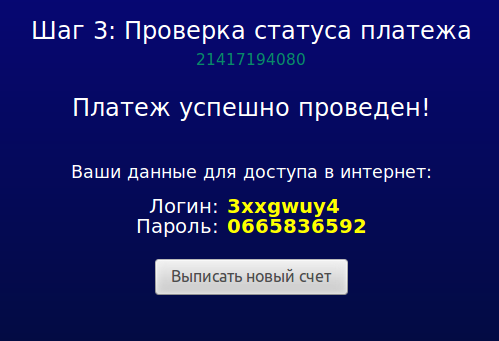
Рис. 8 – Сообщение об успешном платеже + данные для доступа в интернет.
Получив логин и пароль, клиент может вводить их на странице авторизации хотспота (см. рис. 1) после чего получит доступ в интернет.
ПРИМЕЧАНИЯ:
- Для «облегчения жизни» клиентам платежный модуль в качестве пароля вписывает номер телефона, введенного клиентом. Благодаря этому, при ручном переносе данных в окно авторизации хотспота клиенту необходимо будет запомнить всего лишь одну «абракадабру» – логин, а пароль клиент сможет набрать и по памяти (т. к. номер своего телефона люди обычно помнят)...
- Если на страницу проверки статуса платежа клиент попадает без указания данных о номере выставленного ему счета, то в этом случае ему будет предложено ввести в специальном поле номер счета для проверки.
- Страница проверки статуса счета периодически обновляется сама. Автоматическое обновление страницы будет продолжаться до тех пор, пока не будет получен либо положительный (платеж проведен), либо отрицательный (в проведении платежа было отказано) вариант ответа.
- Когда страница модуля сообщает клиенту об успешном платеже (см. рис. 8 выше), она при этом дополнительно вписывает в браузер клиента cookie с авторизационными данными (логином и паролем). Если в браузере клиента разрешено использование cookie (и при этом страница платежного модуля и страница авторизации размещены на одном домене), то страница авторизации хотспота автоматически «подхватит» из cookie записанные в ней логин и пароль и сама вставит их в соответствующие поля меню для входа в интернет.
Полная инструкция к данному платежному модулю доступна по ссылке:
Инструкция к платежному модулю Onpay
Полу-работающий модуль (тестовый платеж запросит пароль) доступен по адресу:
Страница платежного модуля Onpay
Приобрести модуль приема денег через платежную систему Onpay для модифицированной версии программы Easyhotspot можно онлайн, если перейти по ссылке: